
简单宝藏箱键盘和鼠标记录向导软件的官方版本是一个强大的键盘和鼠标录制工具。它可以在计算机上记录用户键盘和鼠标的详细操作。它可以单击保存记录的操作,并且保存的文件支持播放。该软件支持播放数量和播放间隔的自定义设置。此外,如果用户对系统提供的热键不满意,他还可以自定义热键。欢迎有需要的用户名来免费下载和使用。
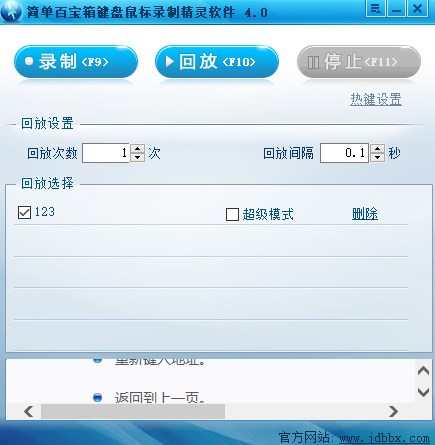
如何使用简单宝藏箱键盘和鼠标录制软件1的官方版本。下载此站点,然后双击“简单宝藏箱键盘和鼠标录制精灵软件”,以打开程序
2。在启用了简单的宝藏箱键盘和鼠标记录精灵软件之后,单击“记录”或单击快捷键F9以启动键盘和鼠标记录
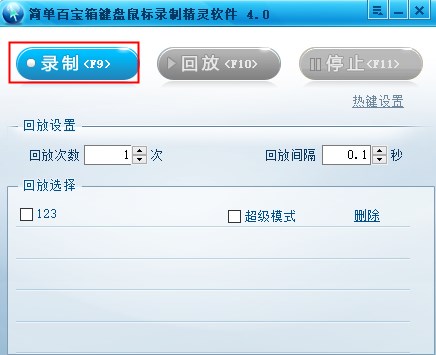
3。现在,用户可以使用自己的键盘或鼠标开始记录相应的计算机操作。
4。录制完成,单击“停止”或单击Hotkey F11停止录制
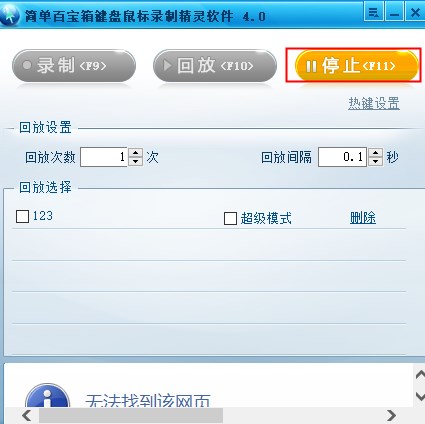
5。单击和停止后,简单的宝藏箱键盘和鼠标记录精灵提醒用户保存文件,输入播放文件的名称,然后单击“保存”
6。需要播放文件的用户可以首先设置播放设置,包括播放时间和播放间隔的数量。
7。设置已完成。在“播放选择”列中,选择要播放的文件。您可以检查“超级模式”以进行播放。
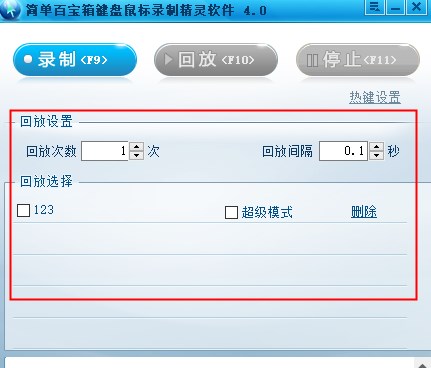
8。完成上述设置后,单击“播放”或单击快捷键F10播放录制的文件。
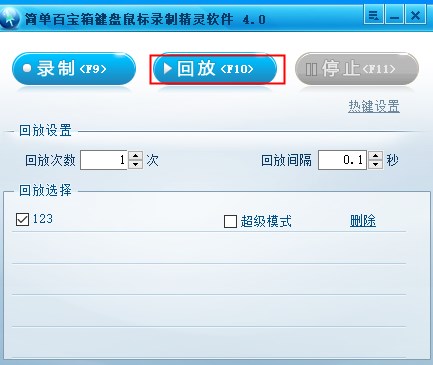
快捷键F9录制
F10播放
F11停止
功能1。支持一键记录键盘和鼠标在计算机上的详细操作,并可以使用一键单击保存文件
2。支持播放功能,播放过程支持“超级模式”播放
3。支持自定义播放时间和播放间隔
4。可定制的热键
解决方案1。鼠标设置问题原因
1。鼠标单击不敏感的可能原因是鼠标设置。我们单击Windows图标,然后选择控制面板。
2。输入控制面板接口后,单击硬件和声音选项
3。进入硬件和声音接口,然后单击设备和打印机下方的鼠标
4。转到鼠标属性接口,然后单击鼠标按钮。在这里,您可以调整双击鼠标的速度以提高鼠标灵敏度。
5。您可以检查主按钮和辅助按钮,左右鼠标按钮的功能将被更换。单击确定以查看鼠标是否敏感单击。
2。鼠标硬件问题导致
鼠标硬件问题导致鼠标不敏感,需要更换鼠标
鼠标点击的解决方案没有响应。如果鼠标在计算机上单击,则计算机是否可以运行以下可能性:
1。卸载或禁用鼠标驱动程序
2。USB端口损坏
3。鼠标垫太亮了
4。无线鼠标电池电量不合力
解决方案1。如果键盘不响应,则键盘不会响应。首先,您需要检查键盘是否已连接到计算机接口。因为如果您曾经打开底盘,则可能会忘记插入键盘接口。
2。那么应该考虑的是硬件问题,即键盘本身问题。首先检查键盘电缆是损坏还是断开连接。如果有任何损坏,只需将其连接。如果您的键盘是无线的,请检查它是否过电或是否设置了发射器。
3。如果键盘本身没有损坏并且连接正常,请考虑是否错误地删除了驾驶员。由于键盘驱动程序全部由操作系统提供,因此在删除驱动程序后可以轻松恢复。打开设备管理器并查找键盘选项
4。在键盘属性中,有一个按钮可以更新驱动程序。您可以单击此按钮进行更新并尝试。如果确实是由于驱动程序问题,则在单击它后应解决问题。
5.如果这既不是硬件问题也不是驱动程序问题,那么您必须认为这是软件问题。现在,有一些软件可以阻止键盘键,无论按下哪个键,它都无法正常工作。由于通常在系统托盘上显示这种类型的软件,因此您需要打开任务管理器,并一一寻找可疑的过程,以防这种软件造成麻烦。
6。如果确实是因为某种键盘阻止软件使键盘不再响应,则可以找到此软件并打开该软件以输入相关设置。例如,我以键盘屏蔽为例?如果键盘具有与其他颜色不同的几个键,则应考虑这些键有时会导致键盘没有响应。只需单击以不同颜色的键即可解锁。
鼠标维护的正确使用与每日维护有关。在所有计算机配件中,鼠标和我们的手是最不可分割的。大多数计算机操作都是通过鼠标实现的。长期和高频使用后很容易损坏鼠标。为了延长鼠标的工作寿命,您必须注意正确的使用方法和必要的日常维护。
1。使用和维护机械鼠标
目前,用户主要使用机械小鼠,但是在使用了一段时间后,他们经常发现其敏感性会降低,并且其操作不像刚购买时那样方便和灵活。因此,机械小鼠应更加注意正确使用和维护日常生活。
(1)使用预防措施
首先,您必须为鼠标配备良好的鼠标垫。鼠标垫对鼠标是否易于使用有很大的影响。它不仅大大减少了通过滚动球进入鼠标内部的机会,而且还增加了滚球和鼠标垫之间的摩擦,从而使操作更加方便。请注意,不建议使用浮华的鼠标垫。您必须选择具有平坦表面的鼠标垫,以对滚球产生适当的阻力。永远不要担心您的手看起来不错!
其次,当使用它时,不能使用强制单击键,以防止弹性开关损坏,并且控制键无效。许多用户有一个坏习惯:当鼠标不光滑时,他们总是会硬打或扔鼠标;这不仅将无济于事,而且会加速鼠标零件的损害,希望克服这种坏习惯。
(2)定期清洁
长期使用机械鼠标后,滚球带来的粘性灰尘会聚集在变速箱上,导致变速箱旋转不均匀甚至被卡住,严重影响了小鼠的运动灵敏度。因此,必须每次清洁鼠标。
鼠标的背面也将在连续滑动过程中凝结灰尘
首先,卸下鼠标的滚动球。此步骤非常简单。只需翻转鼠标,然后按照滚动球的外盖上的箭头提示即可。沿正确的方向旋转后,外壳将松开。取出滚动球,然后用酒精染色的棉花清洗。目前,我发现鼠标的背面太脏了,并清理了它。
我相信每个人都不会在封面上的箭头指示旋转方向
接下来,拆卸鼠标。使用螺丝刀拧下鼠标背面的固定螺钉,并可以解剖鼠标,并将其内部结构呈现给我们。请注意,鼠标的保修标签连接到底部的螺钉上。对于尚未通过保修期间的鼠标,拧下螺钉需要拆除保修标签,从而导致鼠标失去保修服务。
第三,清理灰尘。小鼠内部的灰尘主要集中在变速箱轴上。您会看到,厚厚的灰尘在变速箱轴上凝结了。您可以首先使用牙签刮掉变速箱上的污垢,然后戴上棉花(或直接使用棉签)仔细清洁;电路板和其他地方的灰尘可以用小刷清洗。最后,安装鼠标并再次使用。感觉不同,鼠标返回其原始灵活性。
要清洁计算机环境,请勿直接在电脑桌上除去灰尘
为了确保机械鼠标的正常使用,应每月清洁一次,以使其保持干净的房屋并保持鼠标的敏感和光滑。
2。正确使用光学和电小鼠
随着价格下降,越来越多的用户正在使用光电小鼠。尽管光电小鼠不必担心灰尘的影响,但是在日常生活中使用它们时,应该注意一些事情。
首先,光电小鼠中发光的二极管和光敏管是害怕振动的配件。使用它们时,请小心避免尽可能强烈地拉动鼠标连接。
其次,使用它时,请注意保持光敏板清洁和光敏状态良好,并避免灰尘粘附到发光二极管和光敏的三级管,阻止光接收,从而影响正常使用。
第三,单击鼠标按钮时不要使用过多的力,并避免掉落到鼠标上以避免损坏弹性开关或其他组件。
3。绩效优化的一些建议
鼠标驱动程序是一个非常重要的链接,用户通常会忽略。新的鼠标驱动程序不仅可以丰富鼠标的功能,还可以纠正旧驱动程序中的某些错误。大型鼠标制造商将在其官方网站上提供鼠标驱动程序,供用户下载。
另外,如果用户使用PS/2接口鼠标,则在Windows XP中,您还可以通过调整鼠标采样率来提高灵敏度。在“设备管理器”窗口中,扩展鼠标和其他指针设备,双击计算机上的鼠标,然后切换到“打开”窗口中的“高级设置”选项卡。有一个“采样率”之一,用于设置系统间隔以确认鼠标的位置。系统默认值每秒报告“ 100”。设定的采样率越高,您获得的效果越明显。
键盘维护提示
1。使用计算机键盘时,您不得打勾,击打或砸碎,因为这很容易损坏计算机键盘。
2。我们必须及时清理键盘的灰尘和垃圾,以避免影响键盘功能。
3。必须将计算机键盘远离水。切勿将水倒在计算机键盘上,因为键盘将立即损坏。
4。在使用计算机键盘时吃零食时请勿使用键盘,因为这会落入零售炉渣并对键盘造成损坏。
5。使用计算机键盘时,我们还必须加强日常清洁和组织。我们可以购买简短并出售特殊的键盘清洁剂,以定期清洁键盘,以改善键盘的寿命。
6。计算机键盘是最避免的油腻的。我们必须确保键盘不会油腻。
更新日志V4.0版本
1。解决无法使用HotKey录制脚本重复播放的错误;
2。解决XP System用户无法在某些游戏中录制脚本的错误;
3。添加键盘记录功能以支持自定义播放时间和播放时间间隔;
4。解决了右键单击DNF Games录制和播放的问题;
5。修复无法在剑英雄下记录的错误(您需要检查超级模式)。
















121.36MB
1117.83MB
2282.95MB
31.68GB
4353.11 MB
588.6M
6538.62MB
7102MB
8